[LYNMP 도움말] 회원가입 및 로그인 방법
LYNMP 회원가입
LYNMP의 모든 서비스를 이용하시려면, 회원가입이 필요합니다. LYNMP 메뉴의 회원가입 버튼을 클릭하거나, 첫페이지의 회원가입 버튼을 클릭하면 회원가입 페이지로 이동합니다. 모바일은 메뉴 아이콘 을 클릭해주세요.
1. 계정정보 입력
아이디, E메일, 비밀번호, 이름을 입력합니다.
Note
- 아이디 : 소문자와 숫자를 포함하여 최소 6자리 이상을 입력합니다. 띄어쓰기와 특수기호는 입력되지 않습니다. 아이디는 다른 유저에게 표시됩니다.
- E메일 : 회원가입시 입력한 E메일주소는 로그인ID로 사용됩니다.
- 비밀번호 : 소문자와 숫자를 포함하여 최소 6자리 이상을 입력합니다. 비밀번호는 대문자, 소문자, 숫자, 특수기호를 구분합니다.
- 이름 : 화면에 표시될 이름을 입력합니다. 닉네임도 가능합니다.
아이디와 이름은 아래 이미지처럼 표시됩니다.
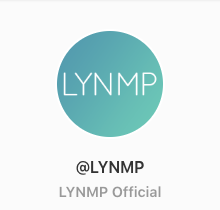
2. 프로필 이미지 설정
설정하고 싶은 프로필 이미지의 URL 을 입력하거나, 아바타 이미지를 선택할 수 있습니다. 프로필 페이지에서 언제든지 변경할 수 있습니다.
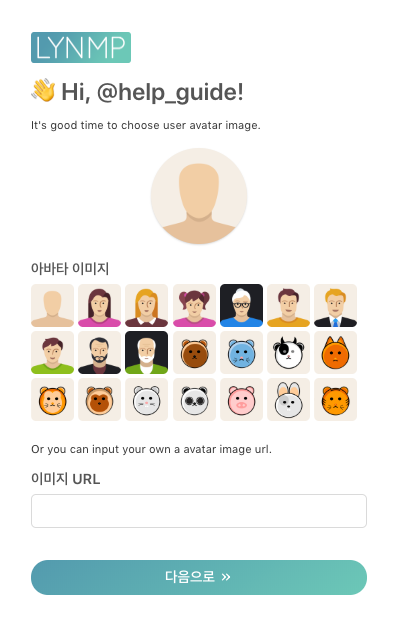
3. 관심분야 체크
여러 컴퓨터 분야 중에 관심있는 태그를 선택합니다. 최대 10개까지 선택할 수 있습니다.
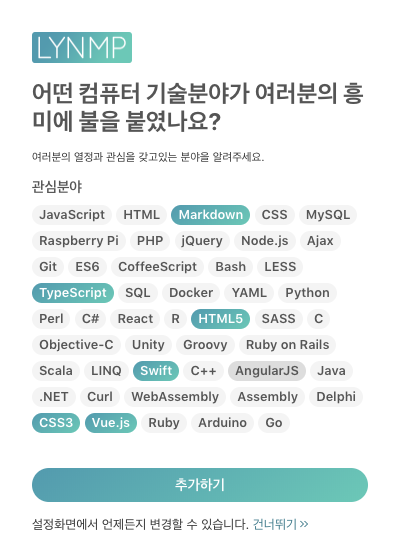
관심분야를 체크하고 추가하기 버튼을 클릭하면, LYNMP 회원으로 가입됩니다.
LYNMP 로그인
LYNMP 메뉴의 로그인 버튼을 클릭하면 표시되는 로그인 창에 정확한 계정정보를 입력하면 로그인할 수 있습니다. 모바일에서는 메뉴 > 로그인 또는 우측 상단의 로그인 아이콘 을 통해 로그인할 수 있습니다.
로그인 아이디는 회원가입시 입력한 E메일 주소를 사용합니다. 비밀번호를 잃어버리신 분은 [LYNMP 도움말]비밀번호를 잊어버렸을 때, 초기화하는 방법 를 참고해주세요.



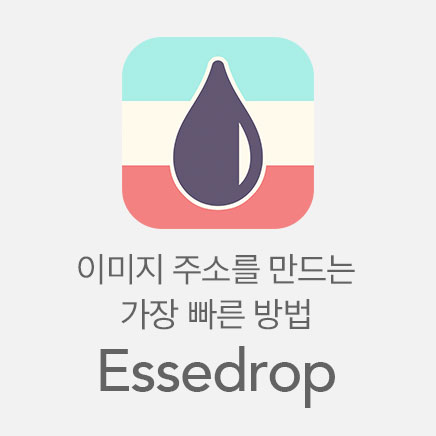
독자 의견
저자 @LYNMP 에게 의견 남기기: